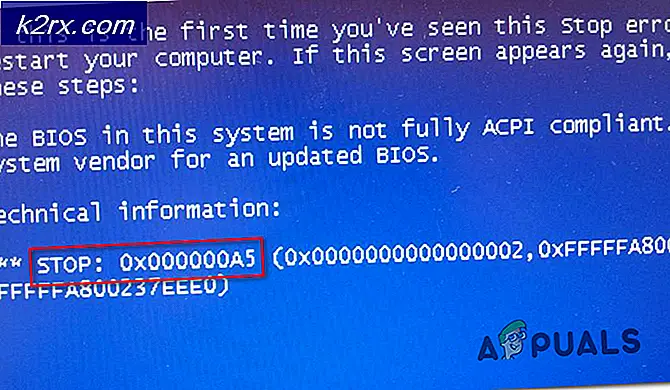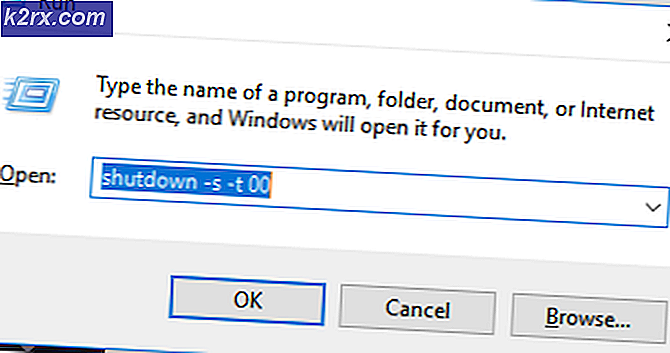Fix: Bilder können nicht im Microsoft Teams Chat geladen werden
Microsoft Teams können keine Bilder in den Chat laden, hauptsächlich aufgrund nicht kompatibler Geräte / Betriebssysteme. Dieser Fehler kann auch durch einen nicht unterstützten Browser oder eine veraltete Version von Teams verursacht werden. In diesem Fehler fügt der Benutzer dem Team-Chat ein Bild hinzu, und dieses Bild wird dem anderen Benutzer nicht angezeigt. Es wird nur ein Platzhalter angezeigt.
Microsoft-Mitarbeiter haben das Problem ebenfalls nicht kommentiert. Dies ist ein sehr häufiges Szenario und kann mithilfe der unten aufgeführten Problemumgehungen problemlos behoben werden. Stellen Sie sicher, dass Sie Ihre Anmeldeinformationen zur Hand haben, da Sie sich möglicherweise erneut anmelden müssen.
Was verhindert das Laden von Bildern im Microsoft Teams Chat?
- Nicht–Unterstützter Browser: Teams unterstützen fast alle modernen Browser. Wenn jedoch ein Kompatibilitätsproblem mit einem Browser auftritt, werden möglicherweise keine Bilder mehr in diesem Browser angezeigt.
- Nicht kompatibles Gerät / Betriebssystem: Microsoft Teams ist eine plattformübergreifende App. Wenn das Betriebssystem/Gerät, das Sie mit den Teams verwenden, Kompatibilitätsprobleme aufweist, steht der Benutzer möglicherweise vor dem aktuellen Problem.
- Veraltete Version von Teams: Aktualisierte Versionen einer App schützen Ihr System vor vielen Problemen. Wenn Sie eine veraltete Version von Teams verwenden, tritt möglicherweise der zur Diskussion stehende Fehler auf.
Laden von Bildern im Microsoft Teams-Chat
Bevor Sie eine Lösung ausprobieren
- Wenn Sie kürzlich Bilder im Chat hinzugefügt haben, dann warten für mindestens 30-60 Minuten, da Teams (aufgrund von Softwarefehlern) manchmal so viel Zeit benötigen, um eine Vorschau des Bildes anzuzeigen. Während dieser Zeit wird nur ein Platzhalter angezeigt.
- Es gibt ein Szenario, in dem Bilder, die in einem Chat gepostet wurden, ungefähr verschwinden eine Woche. In diesem Fall sollten Sie nach dem Lösen des Problems mithilfe der unten genannten Lösungen E-Discovery ausführen (E-Discovery-Untersuchung durchführen und E-Discovery-Fälle verwalten), um solche Bilder herauszufinden.
1. Verwenden Sie einen anderen Browser
Microsoft Teams können mit einer Vielzahl von Browsern verwendet werden. Wenn der von Ihnen verwendete Browser ein Kompatibilitätsproblem mit Microsoft Teams aufweist, kann das Nichtladen von Bildern erzwungen werden. In diesem Fall kann das Problem möglicherweise durch Verwendung eines anderen Browsers (Internet Explorer oder Microsoft Edge werden empfohlen) behoben werden.
- Starten der alternative Browser und Öffnen Microsoft Teams und melden Sie sich mit Ihren Anmeldeinformationen an.
- Jetzt hinzufügen ein Bild zu einem der Chats und sehen, ob es jetzt gut funktioniert.
2. Gerät / Betriebssystem ändern
Microsoft Teams ist eine plattformübergreifende Anwendung. Die Anwendungsversion des Betriebssystems / Geräts, mit dem Sie auf Teams zugreifen, kann den diskutierten Fehler aufgrund eines Softwarefehlers verursachen. Es ist bekannt, dass mobile Versionen von Teams ähnliche Probleme verursachen. In diesem Fall kann das Problem möglicherweise durch die Verwendung einer anderen Betriebssystemversion der App (die Verwendung der Teams Desktop-Anwendung oder der Webversion wird empfohlen) behoben werden.
- Starten Desktop- / Webversion von Teams.
- Fügen Sie nun einem der Chats ein Bild hinzu und prüfen Sie, ob es ordnungsgemäß funktioniert. Wenn dies der Fall ist, sollten Sie Ihr Betriebssystem ordnungsgemäß aktualisieren (auch die darin ausgeführte Teams-App).
3. Aktualisieren Sie die App auf die neueste Version
Microsoft aktualisiert Teams regelmäßig, um neue Funktionen hinzuzufügen, die Leistung zu verbessern und Software- / Hardwarelücken zu schließen. Wenn Sie eine veraltete Version von Teams verwenden, werden möglicherweise keine Bilder geladen. In diesem Fall kann das Problem durch Aktualisieren von Teams auf die neueste Version behoben werden. Zur Veranschaulichung werden wir die Windows-Version von Teams aktualisieren. Sie können den Anweisungen Ihres Betriebssystems folgen.
- Starten Teams.
- Klicken auf der Profilbild und dann weiter Auf Updates prüfen.
- In der Nähe der Titelleiste wird die Meldung angezeigt, dass „Wir werden alle Updates überprüfen und installieren, während Sie weiterarbeiten”.
- Nach einiger Zeit erscheint eine weitere Meldung, dass „Ein letzter Schritt zur neuesten Version: Klicken Sie hier, um jetzt zu aktualisieren”
- Dann werden die Teams Relaunch und ein Benachrichtigung wird angezeigt, dass Sie jetzt die verwenden letzte Version von Teams.
- Jetzt hinzufügen ein Bild zu einem der Chats und prüfen Sie, ob das Problem endgültig behoben ist.
Bonus:
Hier sind einige zusätzliche Tipps, die wir gemäß der Benutzererfahrung gesammelt haben:
- Versuchen Sie, sich in Teams als anzumeldenMitgliedund nicht als Gast. Gastkonten haben normalerweise weniger Berechtigungen und Privilegien. Sie können dazu führen, dass Sie nur eingeschränkten Zugriff auf die Anwendung haben.
- Überprüfen Sie den Administrator Ihrer Organisation. Es gibt mehrere Fälle, in denen Organisationen die Verwendung von Bildern im Chat des Teams deaktiviert haben. Durch Aktivieren der Option im Backend wird das Problem möglicherweise behoben.
- Sie können auch versuchen, zu einer anderen Internetverbindung zu wechseln. Es ist bekannt, dass einige ISPs bestimmte Streams blockieren, was dazu führen kann, dass Teams ebenfalls eingeschränkten Zugriff erhalten. Versuchen Sie, einen mobilen Hotspot zu Testzwecken zu verwenden.